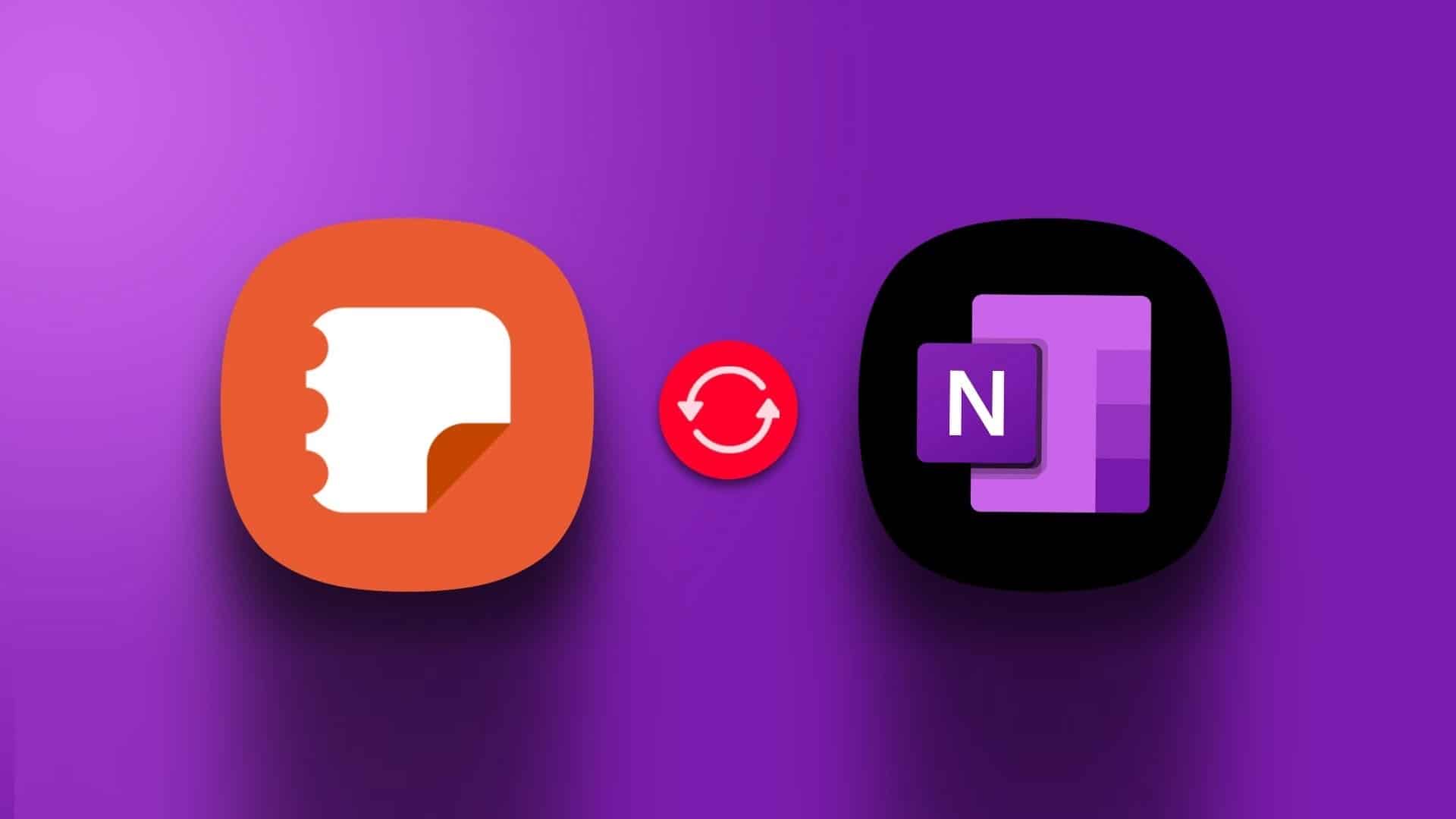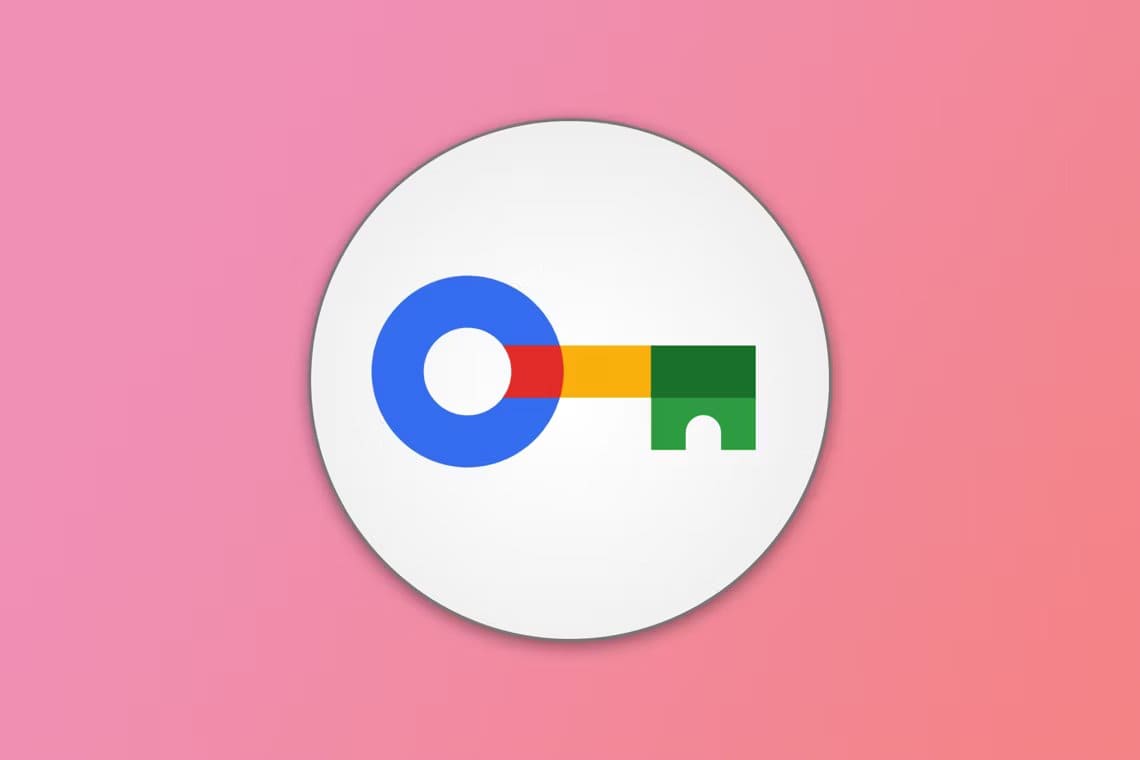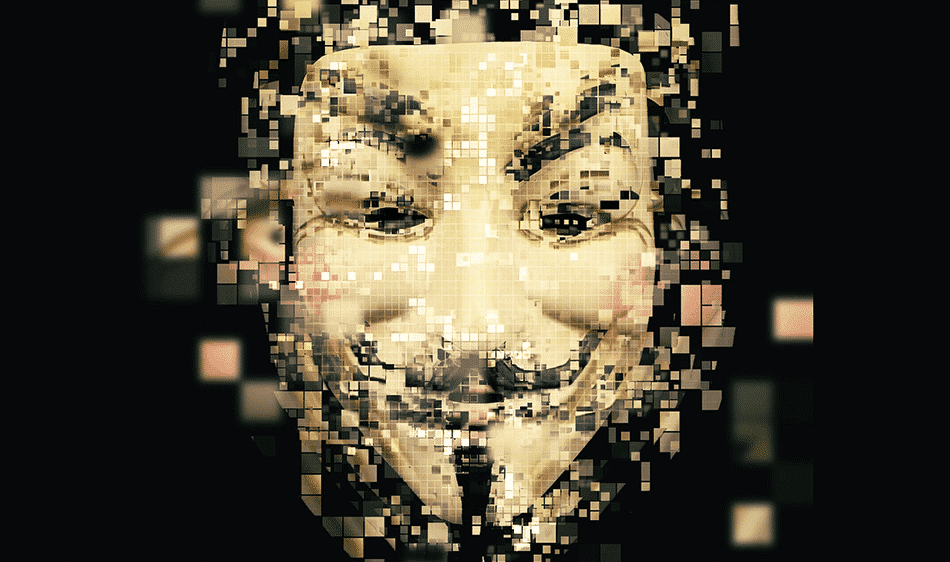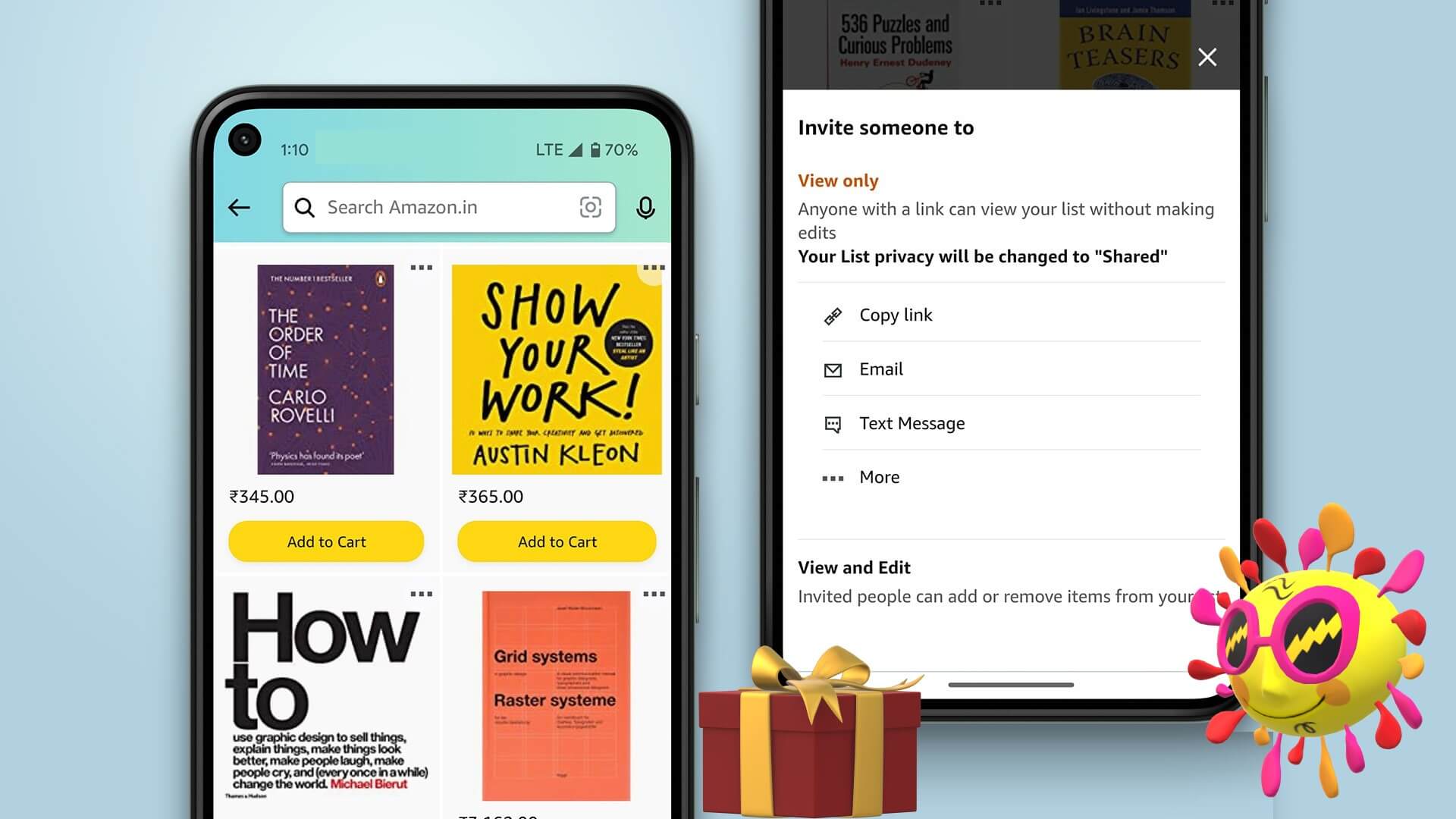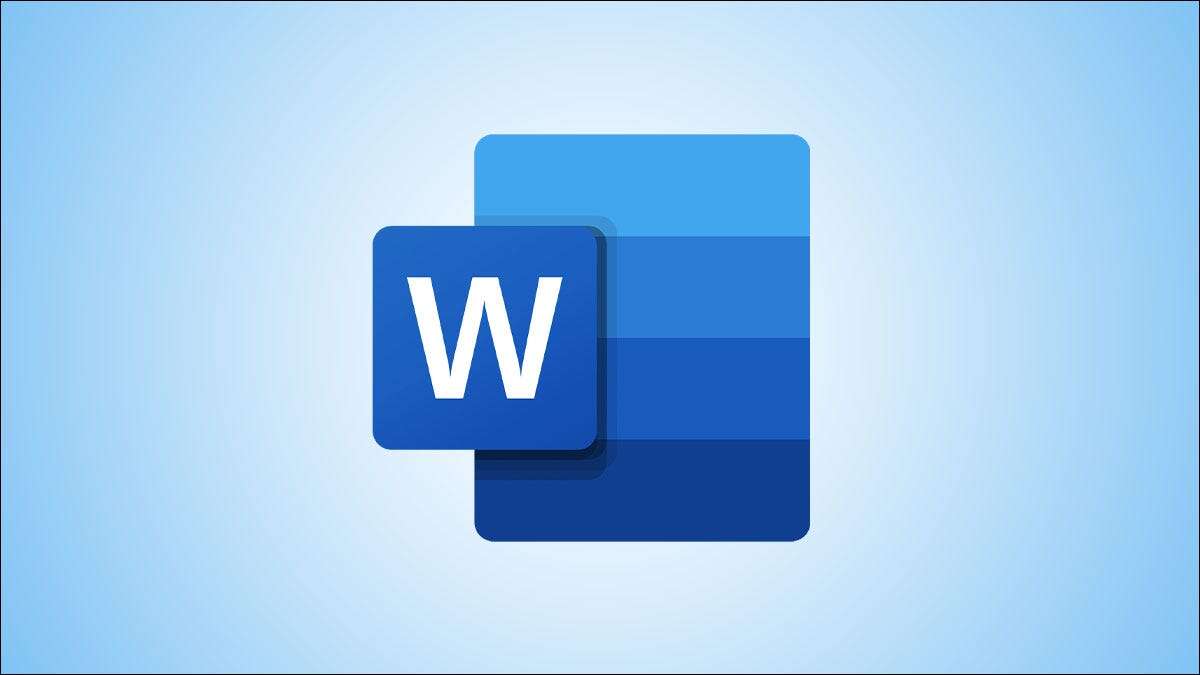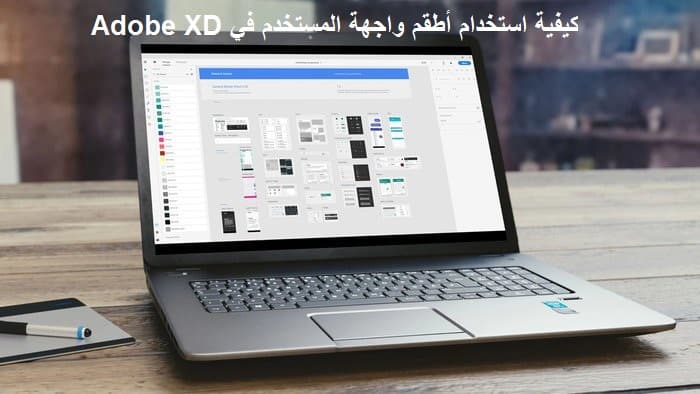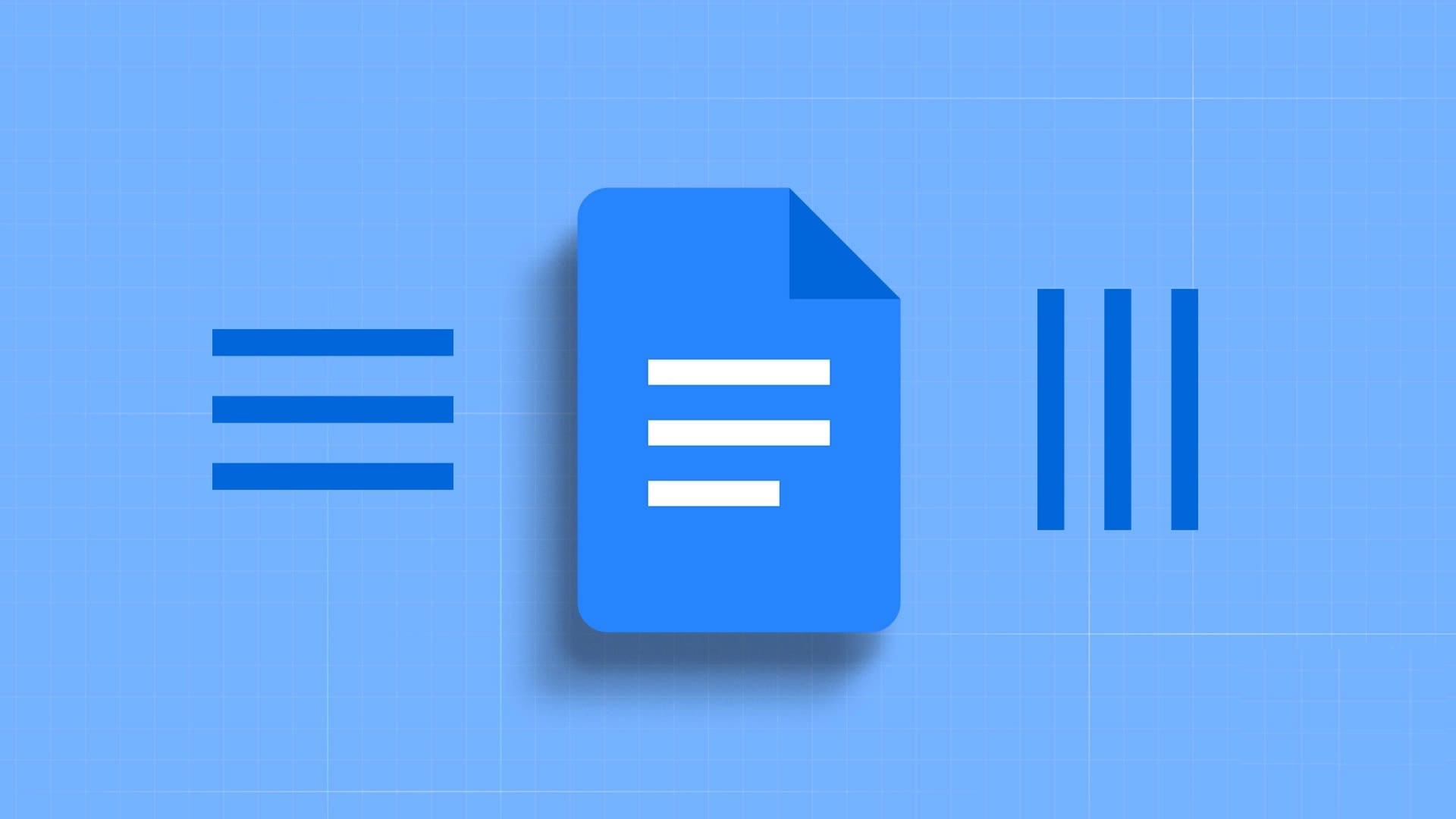Windows 11 dirancang untuk bermain game seperti yang diklaim Microsoft. Mempersiapkan Xbox Game Pass Salah satu tambahan paling menonjol untuk Windows 11 diumumkan oleh Microsoft. Ini menawarkan berbagai permainan dengan biaya bulanan yang rendah. Minecraft juga telah ditambahkan ke perpustakaan Xbox Game Pass baru-baru ini. Minecraft mengembangkan Minecraft Launcher untuk sistem Windows 11. Hari ini, kami memberikan Anda panduan yang berguna tentang cara mengunduh dan menginstal Minecraft di Windows 11.
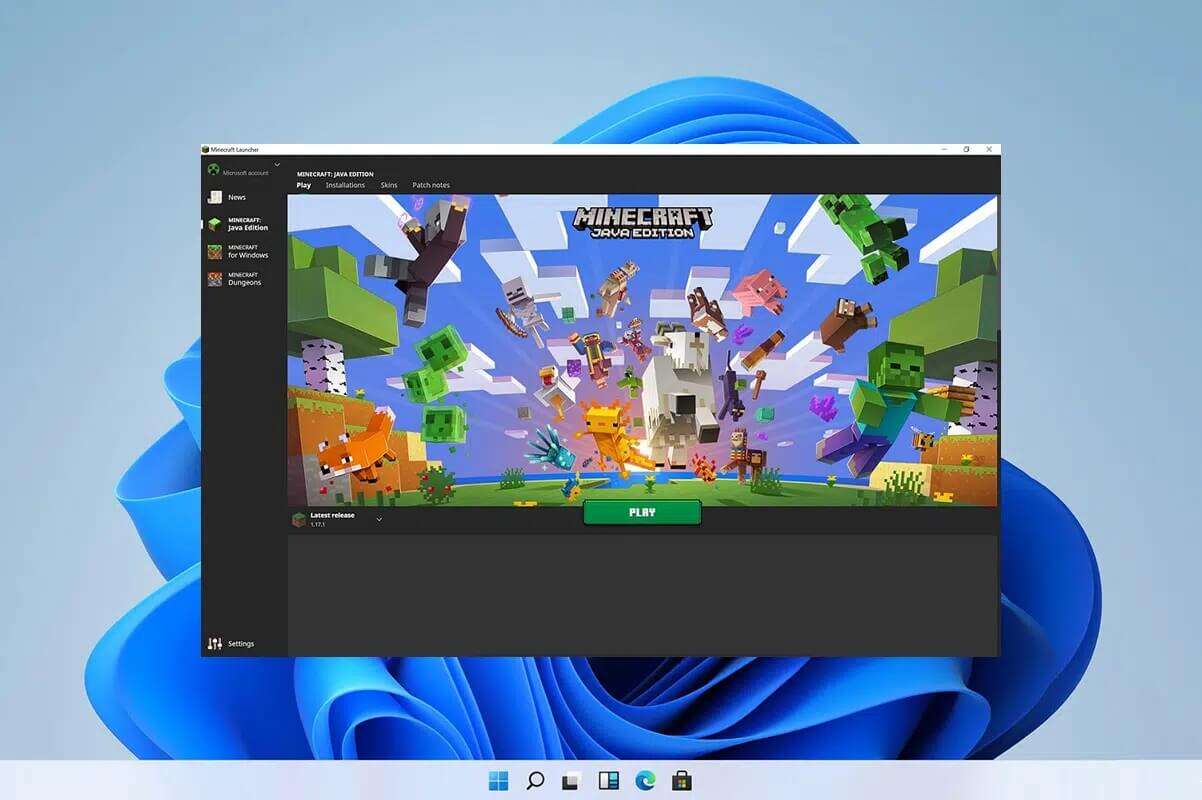
Cara mengunduh dan menginstal Minecraft di Windows 11
kamu bisa bermain Minecraft di sistem Windows 11 Anda dengan Minecraft Launcher. Ini tersedia di toko Microsoft Dan aplikasi Xbox.
Apa itu Peluncur Minecraft?
Minecraft Launcher pada dasarnya adalah satu perhentian untuk banyak versi Minecraft yang tersedia untuk pengguna Windows. Sebelum itu, pengguna Windows 10 dan 11 harus mengakses versi yang berbeda secara mandiri. Perlu disebutkan bahwa Minecraft: Edisi Pendidikan Itu tidak akan dapat diakses melalui Minecraft Launcher. Panel kiri di Minecraft Launcher memungkinkan Anda memilih di antara versi berikut:
- Minecraft (Edisi Batuan Dasar)
- Minecraft: Edisi Java
- Dan juga Ruang Bawah Tanah Minecraft
Ini akan menjadi kelegaan bagi pengguna baru yang bingung dengan banyaknya rilis. Kenyamanan datang terutama dengan Xbox Game Pass untuk pemain baru. Oleh karena itu, Anda tidak perlu tahu versi mana yang harus dibeli atau menanggung konsekuensi dari pembelian versi yang salah. Dengan Xbox Game Pass, Anda dapat mengakses semua judul dalam bundel ini, termasuk ketiga edisi:
- Jawa
- Bedrock
- Dungeons
Memperhatikan: Namun, jika Anda tidak memiliki Xbox Game Pass, Anda harus membeli masing-masing aplikasi secara terpisah. Anda harus memilih versi yang ingin Anda mainkan atau beli keduanya.
- Penerbitan Bedrock Ini adalah versi multi-platform yang memungkinkan Anda bermain di konsol dan perangkat seluler.
- Termasuk .versi Jawa Mod Minecraft kemungkinan besar dimiliki oleh para pecinta game PC.
Minecraft mendorong konsumen untuk menunggu sedikit lebih lama sebelum membeli kedua versi. Pengguna yang memiliki Minecraft: Java Edition akan memiliki akses ke Minecraft (Bedrock Edition) di masa mendatang, dan sebaliknya. Namun, Minecraft: Dungeons tidak akan disertakan dalam Bundel Minecraft PC ini.
CARA MENGGUNAKAN DATA GAME SAAT INI
- Saat Anda masuk ke akun Anda, peluncur baru akan mengenali file yang Anda simpan secara instan, memungkinkan Anda untuk memulai permainan tepat di tempat Anda tinggalkan.
- Namun, jika Anda menggunakan peluncur atau mod untuk gim, Anda harus memigrasikannya ke folder penginstalan Peluncur Minecraft baru sebelum mencopot pemasangan versi sebelumnya.
Anda dapat mengunduh Minecraft Launcher baik melalui Microsoft Store atau aplikasi Xbox, seperti yang ditunjukkan di bawah ini.
Metode XNUMX: Melalui Microsoft Store
Berikut cara download dan install Minecraft di Windows 11 melalui Microsoft Store:
1. Klik ikon البحث Dan ketik Microsoft Store , lalu ketuk membuka.
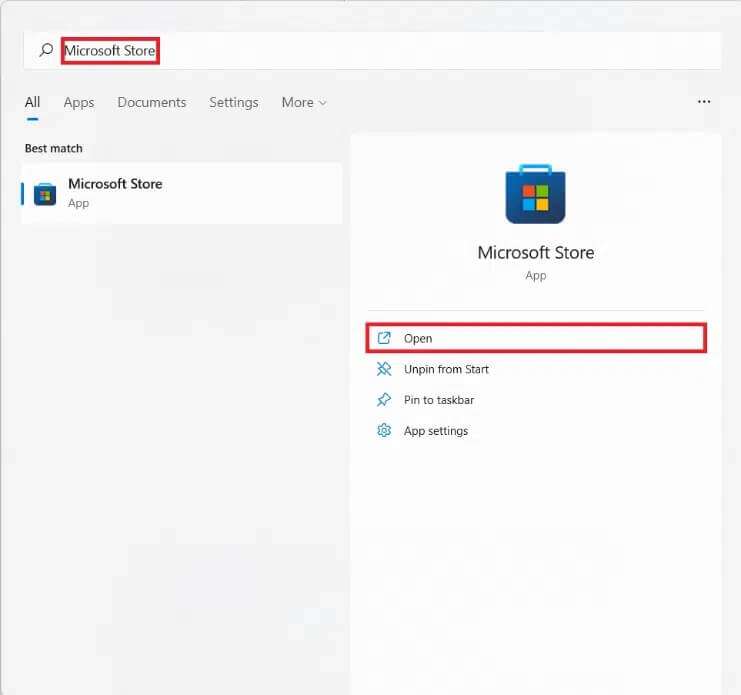
2. Di jendela Toko Microsoft , Mencari Peluncur Minecraft di bilah pencarian.
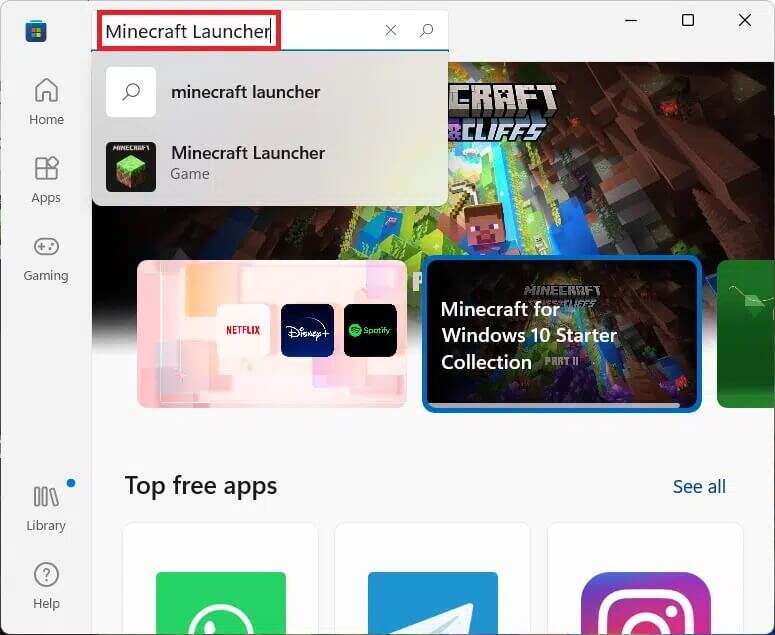
3. Pilih Peluncur Minecraft dari hasil pencarian.
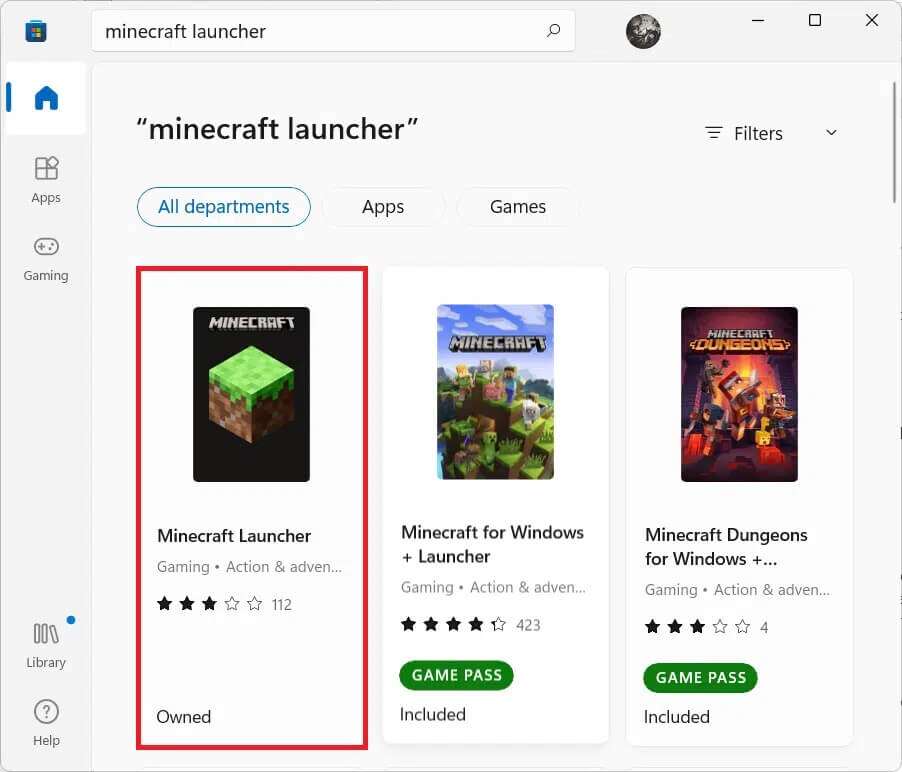
4. Klik "Instalasi" Untuk menginstal Minecraft Launcher di PC Anda.
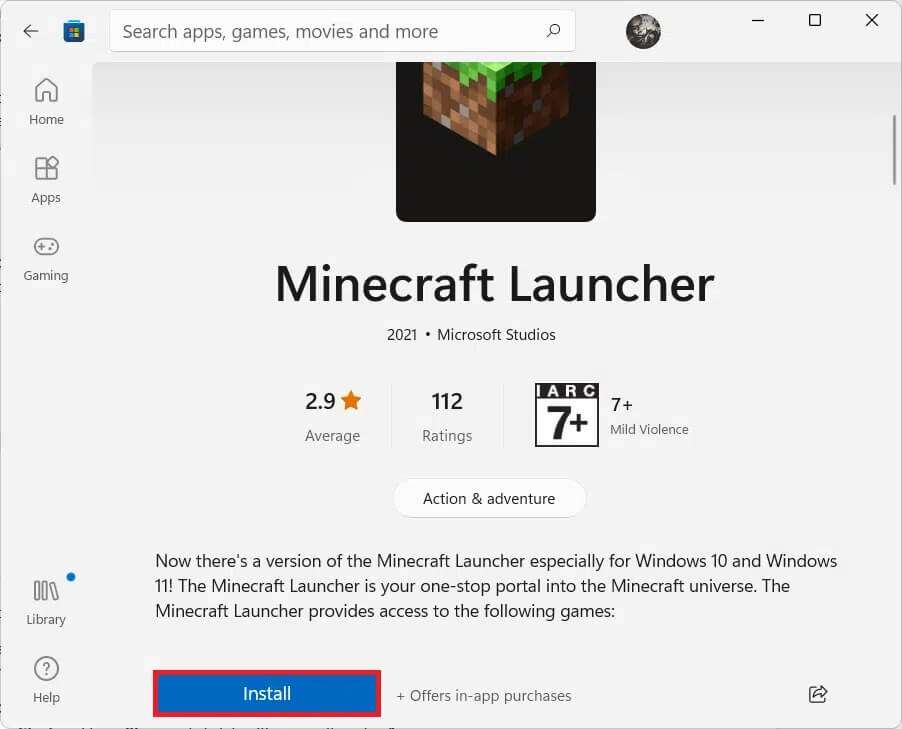
5. Anda juga bisa mendapatkan aplikasi Xbox Game Pass Untuk PC jika Anda belum memilikinya, seperti gambar di bawah ini.
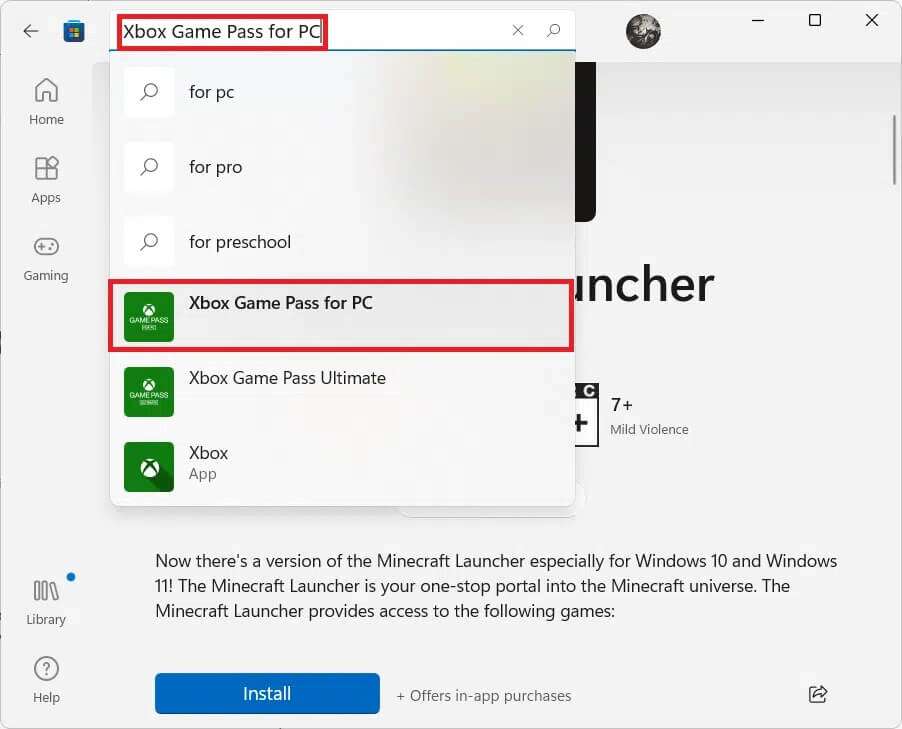
Metode XNUMX: Melalui aplikasi Xbox
Ikuti langkah-langkah yang tercantum di bawah ini untuk mengunduh dan menginstal Minecraft di Windows 11 melalui aplikasi Xbox:
1. Klik ikon البحث Dan ketik Xbox. Klik aplikasi Xbox Dalam aplikasi untuk menjalankannya.
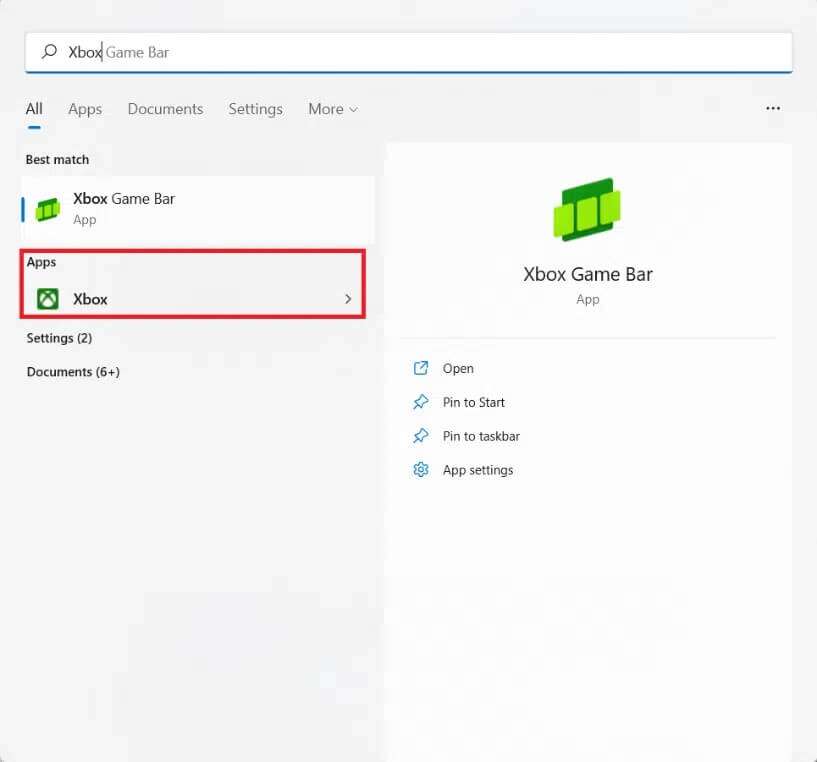
2. Ketik Peluncur Minecraft di bilah pencarian di bagian atas dan tekan tombol Masukkan.
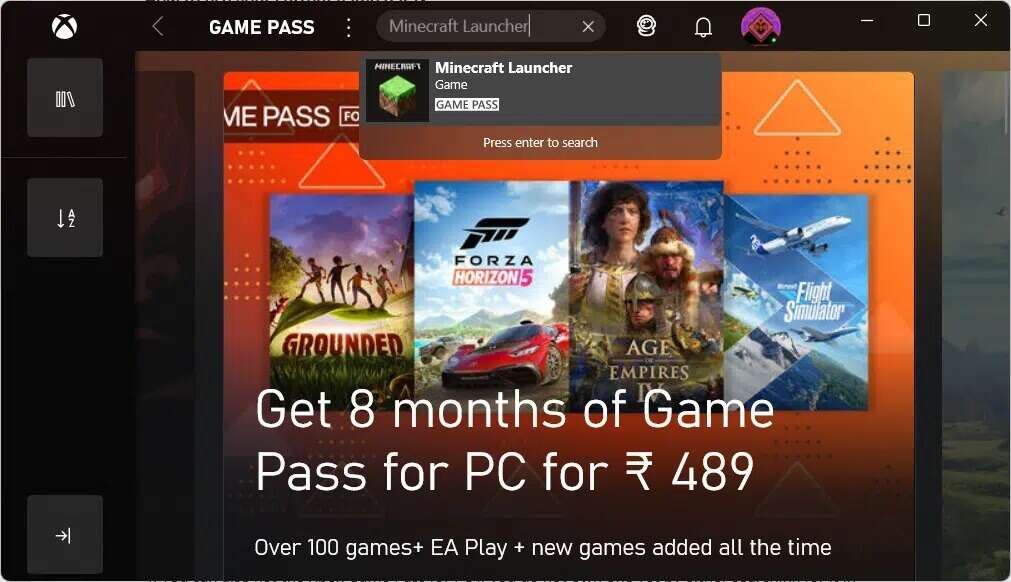
3. Pilih Peluncur Minecraft Dari hasil pencarian, seperti yang ditunjukkan.
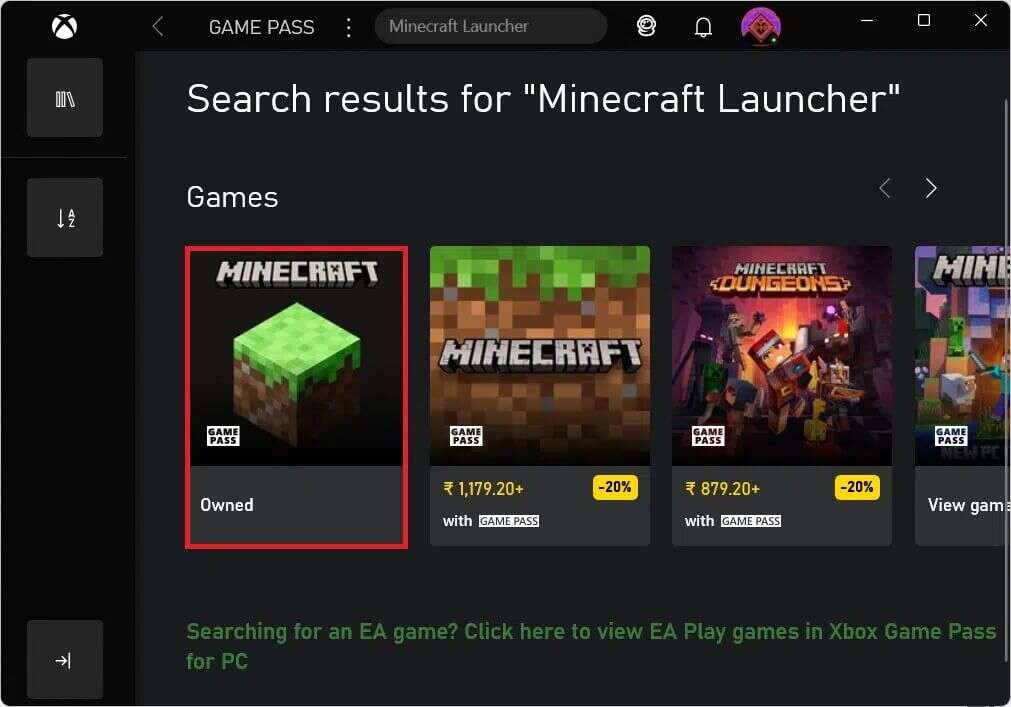
4. Klik "Instalasi" Untuk memulai pengunduhan setelah memilih versi Minecraft pilihan Anda.
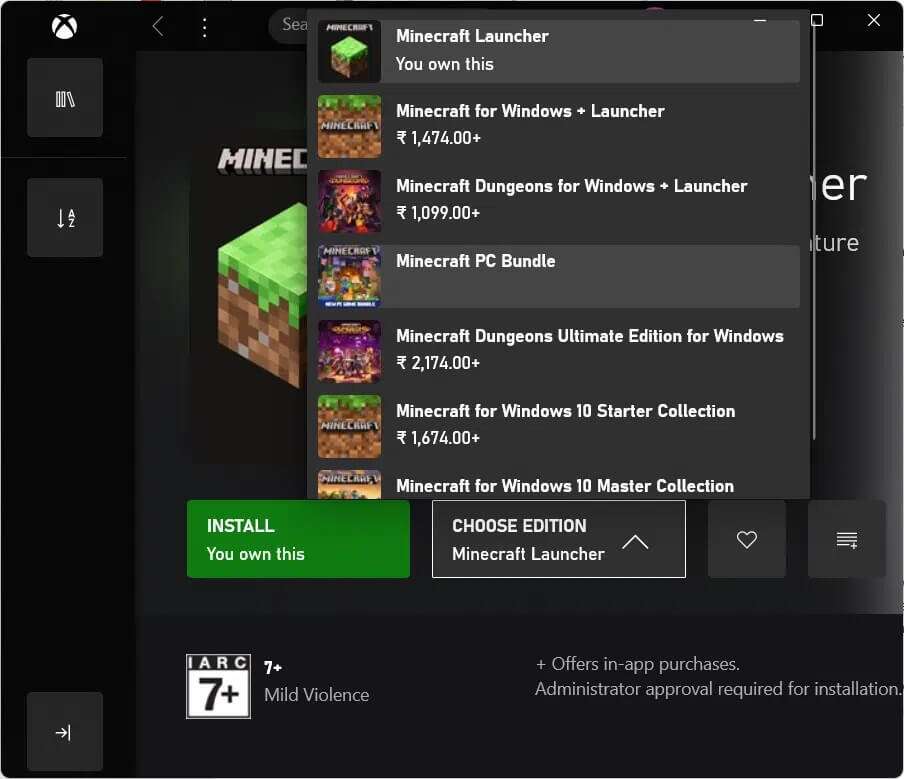
5. Setelah instalasi selesai, klik pekerjaan.
Perusahaan berharap dengan meluncurkan Minecraft Launcher, orang akan menyadari betapa seriusnya mereka menganggap PC sebagai platform game. Bahkan jika Anda merasa bingung pada awalnya, aplikasi ini dijamin membuat seluruh pengalaman bermain Minecraft di PC lebih lancar. Itu juga akan menerima pembaruan langsung dari Microsoft Store, jadi item ini juga akan jauh lebih sederhana. Kami harap artikel ini menarik dan bermanfaat tentang cara mengunduh dan menginstal Minecraft Launcher di Windows 11. Anda dapat mengirimkan saran dan pertanyaan Anda di bagian komentar di bawah. Kami ingin tahu topik apa yang Anda ingin kami jelajahi selanjutnya.